Descripción general del disco de arranque desde ESET

- 2102
- 367
- Gilberto García
Contenido
- ¿Qué es un disco de arranque ESET??
- Cómo descargar y escribir un CD en vivo de Eset?
- Grabe la imagen en el disco
- Cómo descargar una computadora desde un disco de arranque desde ESET?
- Eset Livecd Livecd Utilities
- Eset sysrescue
- UserInit_fix
- Internet
- Computadora
- conclusiones
Hola queridos lectores. No hace mucho, hice una descripción completa del disco de arranque livecd del Dr.Web.

Y hoy quiero escribir sobre Cargando disco de ESET. Intentaré escribir una guía detallada con este disco, diré dónde descargarlo, cómo lanzarlo en una computadora y qué problemas puede hacer frente. Creo que está bien si comparo un pequeño disco del disco ESET con el disco DR.Web.
¿Qué es un disco de arranque ESET??
Honestamente, soy fanático (dicho en voz alta :)) Antivirus de Eset. Tengo este antivirus en mi computadora y aconsejo a todos, ya que me queda completamente.
Y cuando vi en algún lugar de Internet que ESET creó un disco de arranque, se volvió muy interesante para mí probarlo en el trabajo, antes de eso, utilicé el disco DR.Web.
Oh sí, algo era el camino equivocado. Entonces, ¿qué es un disco de botas de eset?? De hecho, esta es la imagen de un disco que se puede descargar de la compañía ESET de forma gratuita, escriba esta imagen en un disco o unidad flash y resuelva muchos problemas con su ayuda.
¿Qué problemas se pueden resolver con tal disco?? Bueno, como fue lanzado por una compañía antivirus, luego fue creado principalmente para combatir los virus, y lo más importante con los virus de los ladrones. Incluso hay una utilidad especial en el disco de Eset, para destruir los virus de los ladrones, luego te contaré más al respecto.
Pero en este disco no solo hay un antivirus, hay un conductor no menos útil que puede ser guardado por archivos durante el colapso del sistema, hay un navegador y un par de chips más útiles, pero todo en orden en orden.
Cómo descargar y escribir un CD en vivo de Eset?
Descargar .La imagen ISO del disco, como dije, puede ser del sitio web oficial de ESET desde el enlace http: // www.Esetnod32.Ru/.Descargar/Livecd. Cuando sigues el enlace, verás esta imagen:
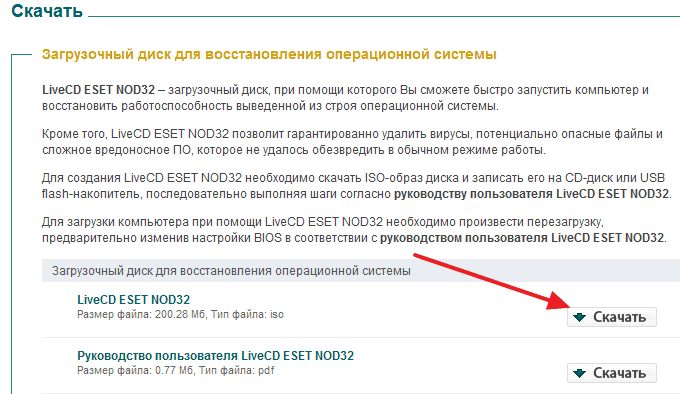
Además, simplemente haga clic en el botón "Descargar" y la ventana aparecerá inmediatamente con la propuesta para guardar .Imagen ISO en una computadora, mantenerlo pesa un poco más de 200 MB. También puede descargar el liderazgo a continuación, por cierto, realmente me gustó el liderazgo, todo está muy bien y claramente pintado.
Grabe la imagen en el disco
Después de que la imagen del disco se cargue por completo en la computadora, necesitamos escribirla en un disco o unidad flash.
Registro al disco Aconsejo mi programa UltraISO favorito. Descárguelo, configúrelo y .La imagen ISO se iniciará inmediatamente en este programa, solo necesita hacer clic en el botón de registro y esperar la grabación al final.
También puede grabar Windows con una herramienta estándar para.
Presione el botón derecho en la imagen descargada.
Seleccione "Abrir Windows"
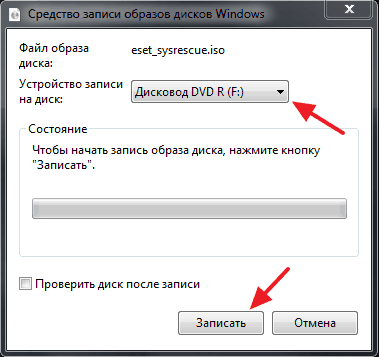
Solo sigue siendo hacer clic en el botón "Grabar" y esperar el final del proceso de grabación.
La unidad flash de carga con esta imagen se puede crear utilizando el programa FlashBoot, según lo prometido, este será un artículo separado.
Cómo descargar una computadora desde un disco de arranque desde ESET?
Luego inserte el disco terminado en la unidad y reinicie la computadora. Si el arranque se carga desde la unidad y vio la ventana de la unidad ESET Livecd en la pantalla, puede omitir a continuación e inmediatamente pasar a la descripción de la elección del modo de carga.
Bueno, si no comenzó a cargar desde un disco o unidad flash, y la computadora arrancó, o intentó arrancar un disco duro, entonces deberá cavar en un BIOS. Vamos al BIOS, más sobre esto se escribe en el artículo cómo ingresar al BIOS. Después de ir al BIOS, será necesario establecer las opciones para cargar la computadora para que la unidad o unidad flash esté en primer lugar, se escribe más sobre esto en el artículo cómo configurar la carga desde la unidad o unidad flash en el BIOS.
Después de comenzar la carga de disco de ESET, en la pantalla verá una imagen de este tipo:
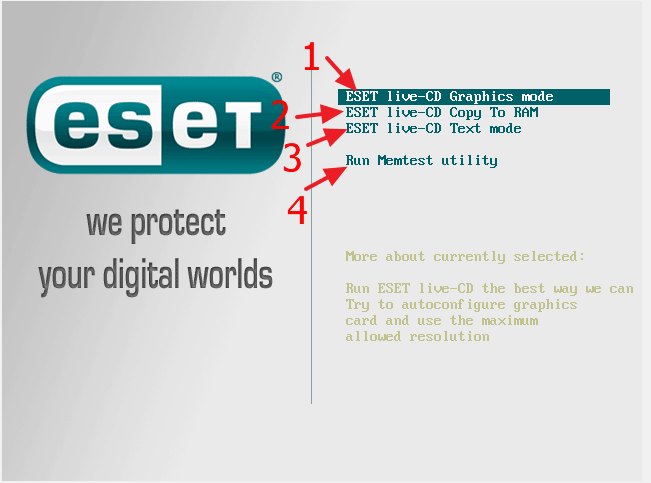
En la pantalla de carga, aparecerán 4 opciones de arranque.
- "Modo de gráficos ESET Live -CD": este modo le permitirá iniciar un disco con un shell gráfico y es conveniente trabajar con el sistema. Se recomienda elegirlo.
- "Eset Live -CD Copy to RAM": en este modo, cargando, todos los archivos se copiarán en RAM y el sistema funcionará sin un disco o unidad flash.
- "Modo de texto ESET Live -CD": desde el nombre está claro que este es un modo de texto, es decir, puede trabajar con el disco a través de la línea de comando.
- "Ejecutar Memtest Utility": una utilidad que puede ser verificada por RAM para errores.
Elija la primera opción y haga clic en "Enter".
Estamos esperando un poco, y vemos el escritorio del sistema Eset Livecd.
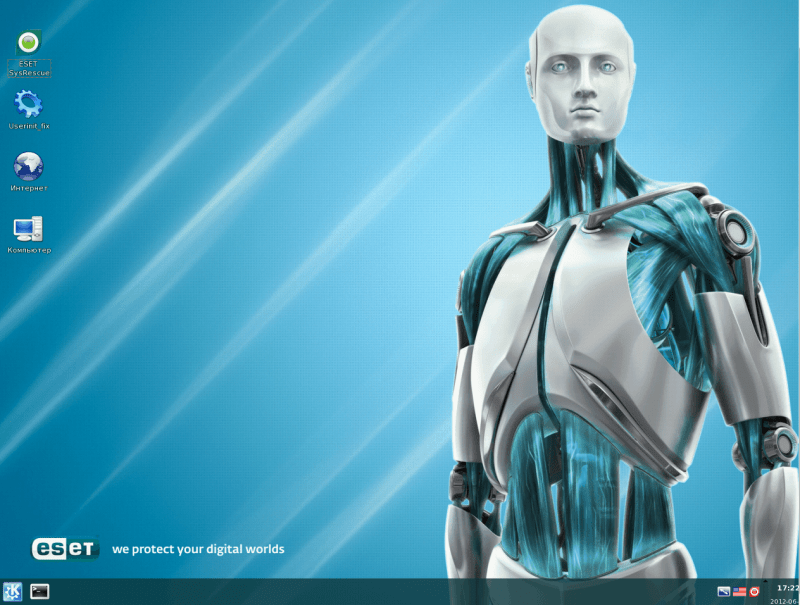
Eset Livecd Livecd Utilities
Haré una pequeña revisión solo cuatro en mi opinión, las principales utilidades, cuyas etiquetas se encuentran en el escritorio.
Eset sysrescue
Este es un escáner antivirus. Con él, puede escanear toda la computadora en busca de la presencia de virus y es posible destruir esos virus que interfieren con el lanzamiento de la computadora. Dado que durante el escaneo, el sistema operativo no se inicia, será más fácil para los antivirus encontrar y limpiar la mayoría de los virus.
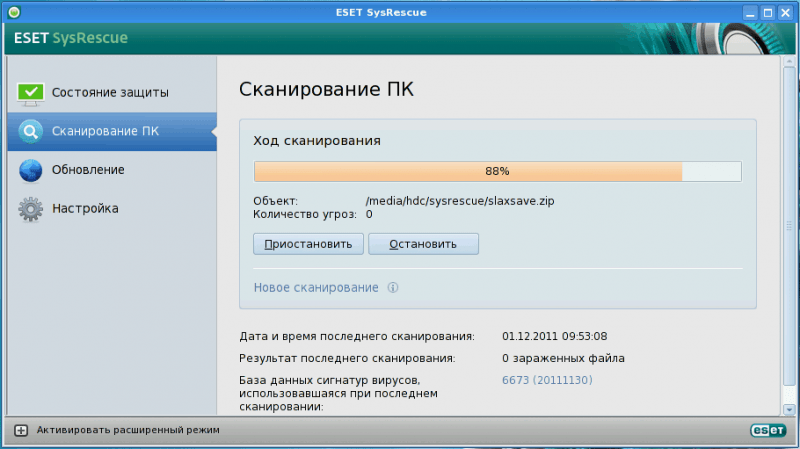
UserInit_fix
Esta utilidad fue creada por ESET específicamente para combatir los virus de los automóviles. Entonces, si su computadora ha sufrido el virus del monje, entonces solo necesita intentar usar esta utilidad. Iniciarlo y seguir las instrucciones.
Internet
Built -in Browser, le permitirá visitar cualquier sitio sin siquiera lanzar el sistema operativo. Esto puede ser útil, por ejemplo, cuando la computadora da un error y, a través del navegador construido, existe la oportunidad de buscar una solución al problema en Internet.
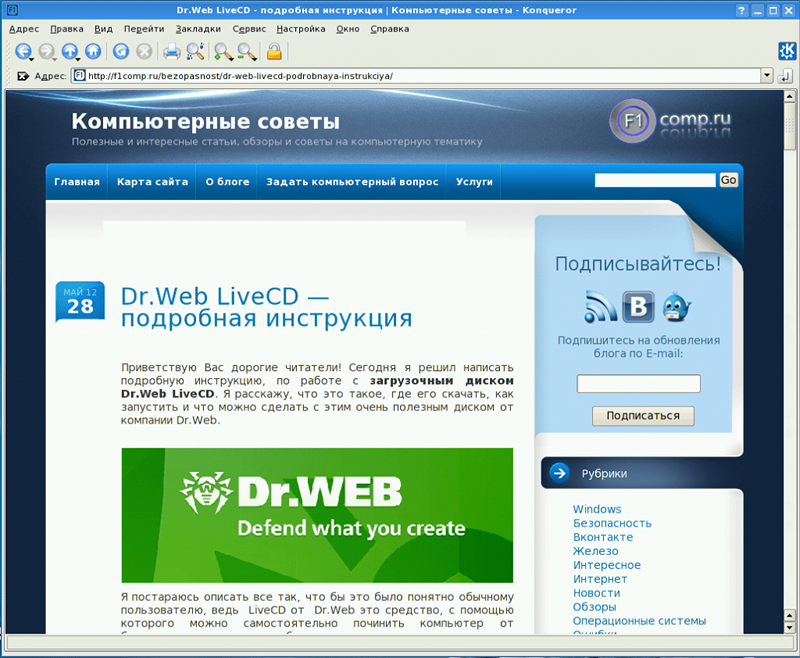
Computadora
El Administrador de archivos está oculto bajo este nombre, que ayudará a transferir archivos de una sección a otra (conveniente cuando Windows lo reinvierta) o realice otras operaciones de archivo.
Me gustó el administrador de archivos en el disco de arranque ESET que en el DR LIVECD.Web. Es más funcional y comprensible.
Estas cuatro utilidades son los más básicos y útiles. Pero hay otros programas en el disco. Se esconden en el menú de inicio (icono azul en la esquina inferior izquierda). No los enumeraré, tú mismo puedes lidiar con ellos.
También me complació una gran cantidad de configuraciones del sistema.

conclusiones
Disco de arranque eset, esta es otra herramienta útil para restaurar la computadora, en el caso de virus u otros errores sistémicos. Si compara este disco con el disco DR.Web, ambos merecen atención. Lo único en el sistema ESET me parece mejor organizar una interfaz y más configuraciones, pero esto ya es para un aficionado.
Te aconsejo que cree un disco de arranque por si acaso. Sería mejor si no fuera a mano, pero que sea. Buena suerte.
- « Cómo hacer que Windows 32 bit Vea más de 3 GB de RAM
- Cómo funcionaba el arma en el prefijo dendy »

